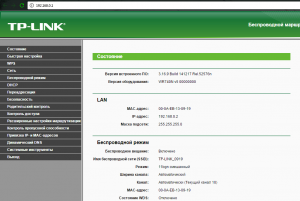Настройка доступа в Интернет
Настройка доступа в Интернет на компьютере осуществляется в соответствии с параметрами, выданными провайдером ООО “Телеком Центр”:
А — физическое лицо – получение ip-адреса и DNS – серверов автоматически;
Б – юридическое лицо – настройка ip-адреса и DNS – серверов вручную (адреса выдаются ООО “Телеком Центр”).
Сетевая карта компьютера настраивается следующим образом:
Пуск -> Панель управления -> Центр управления сетями и общим доступом -> Изменение параметров адаптера -> Подключение по локальной сети -> Свойства
Выбирается Протокол Интернета версии 4 (TCP/IPv4) -> в новом окне выбирается тип получения адреса ( п.2-А либо п.2-Б) -> сохранить настройки

Компания “Телеком Центр” сегодня — это профессиональный коллектив с большим стажем работы. Мы построили зарезервированную магистральную сеть в московском регионе, используя мировой опыт, современное оборудование и передовые технологии. Это позволяет нам оказывать полный спектр услуг проводной связи и не уступать в этом лидерам телекоммуникационного рынка. Мы нацелены на новостройки и накопили колоссальный опыт строительства сетей различного уровня сложности. Крупные и небольшие застройщики оценили работу с «Телеком Центр», поскольку мы готовы сделать всё быстро и «под ключ». Помочь с проектами, экспертизой, построить сети радиофикации или ВТСС. Наше портфолио — это сотни многоквартирных домов и десятки зданий коммерческой недвижимости. Наш фокус это постоянное движение вперёд, никогда не останавливаться, улучшать качество работы, совершенствовать набор услуг, а также быть гибкими и удобными для наших клиентов и партнеров.
Продолжая использовать наш сайт, вы даете согласие на обработку файлов Cookies и других пользовательских данных, в соответствии с Политикой «Обработка персональных данных»
Вопросы и ответы
Вам необходимо измерить скорость, действуя согласно инструкции: Правила измерения скорости доступа в интернет.
Если скорость не соответствует тарифу, направить скрины замера на почту технической поддержки support@tcenter.ru.
Вам необходимо сдать оборудование в полной комплектации в офис ООО «Телеком Центр» по адресу: г. Москва, поселение Московский, Первый Московский город-парк, ул. Бианки д.3 корпус 1.
Проверить состояние баланса в приложении TCinfo, которое можно скачать.
Если баланс положительный, перезагрузить оконечное оборудование (роутер, ПК и т.п.). Если проблема не решилась, позвонить в техническую поддержку по телефону 8-495-803-38-88.
Да, для этого необходимо установить wi-fi маршрутизатор. С моделями роутеров, предлагаемыми Компанией, можно ознакомиться здесь.
Любой Ethernet роутер. Для высокоскоростных тарифов (выше 100 мбит/с) нужен роутер с поддержкой скорости до 1Гбит/с. На нашем сайте Вы можете выбрать необходимую модель. Обращаем Ваше внимание, что роутеры других Операторов связи могут не подойти, потому что зачастую работают только через учётные данные этих провайдеров.
ООО «Телеком Центр» обеспечивает работу VPN соединения типа PPtP, при условии приобретения Абонентом у ООО «Телеком Центр» услуги «Статический IP-адрес». Со стоимостью услуги можно ознакомиться здесь.
Это устройство, при помощи которого осуществляется передача интернет-сигнала по электрической сети. Подобное оборудование является аналогом классической прокладки интернет-кабеля в квартире. PLC-адаптер позволяет подключаться к сетям с плохим качеством соединения, вызванным наличием помех на пути сигнала или большим количеством перекрытий. PLC-адаптеры — эффективное, аккуратное и компактное сетевое решение.
Да, конечно, в Компании есть такая услуга. При необходимости Вы можете оставить заявку через форму. В комментариях укажите два адреса (старый/нынешний и новый).
Телевидение
Это современное цифровое телевидение с возможностью паузы, перемотки или просмотра прошедших передач за сутки. Просмотр телеканалов возможен не только на телевизоре, но и на мобильных устройствах с помощью бесплатного приложения TVTcenter.
Нет, если Ваш телевизор марки Philips, Samsung или Sony, Sharp на платформе Android не старше 2015 года с поддержкой SMART TV, то Вы можете просматривать Интерактивное телевидение с помощью приложения TVTcenter без использования приставки.
Трансляция обязательных общедоступных и бесплатных для потребителей телеканалов осуществляют операторы (вещатели), перечень которых утвержден Указом Президента РФ № 715 от 24.07.2009, путем присоединения их сетей связи к сетям связи других операторов для доставки сигнала данных телеканалов (ст.19.1 Закона о связи). При этом доступ абонентов к сети связи телерадиовещания операторов связи (абонентская линия) и иные входящие в состав услуг связи для целей телевизионного вещания услуги, предоставляется абоненту на возмездной основе (абз. 5 ч.4 ст.46 Закона о связи). Предоставление в постоянное пользование абонентской линии и доставка сигнала телерадиопрограмм до пользовательского оборудования абонента предусматривается договором с абонентом (п.15 постановления Правительства РФ от 22.12.2006 № 785 «Об утверждении правил оказания услуг связи для целей телевизионного вещания и (или) радиовещания»).
Оплата
Это бесплатное приложение для проверки баланса и оплаты услуг. Установив мобильное приложение TCinfo, Вы будете получать push-уведомление о состоянии баланса и никогда не забудете оплатить услуги.
Обещанный платеж – это способ моментального пополнения баланса. Услуга необходима в том случае, когда нет возможности оплаты в данный момент, но нужно оставаться на связи. Долг предоставляется Оператором на 72 часа, в течение этого периода необходимо внести денежные средства на лицевой счет.
Самый удобный способ оплаты – бесплатное мобильное приложение TCinfo. Вы сможете оплачивать услуги онлайн банковской картой, не выходя из дома и получать push-уведомления о состоянии баланса. С остальными способами оплаты можно ознакомиться здесь.
При оплате банковской картой через приложение TCinfo комиссия не взимается. С другими способами беспроцентной оплаты можно ознакомиться здесь.
Списание абонентской платы с лицевого счета Абонента осуществляется посуточно, пропорционально месячной абонентской платы, согласно выбранному тарифному плану. Возобновление оказания Услуг, которые приостановлены в связи с отсутствием денежных средств, осуществляется при внесении оплаты за оказание Услуг в размере не менее месячной абонентской платы.
Общие вопросы
Подойти с владельцем договора в ближайший офис Оператора (обе стороны должны иметь при себе паспорт + документы на квартиру). Заполнить заявление на переоформление договора.
Зачисление денежных средств происходит моментально при использовании способов оплаты, размещенных на сайте. При переводе денежные средств через Банк зачисление происходит в течение 3-5 рабочих дней.
Видеонаблюдение
Вы можете осуществлять наблюдение за всем тем, что Вам ценно. К примеру, вернулся ли Ваш ребенок из школы вовремя, делает ли он уроки, пришла ли домработница, все ли спокойно, пока Вы на даче или в отпуске. Вы можете удаленно наблюдать за процессом ремонта в Вашей квартире.
TVideo – это бесплатное мобильное приложение для просмотра видео с Ваших камер на мобильном устройстве.
Компания “Телеком Центр” сегодня — это профессиональный коллектив с большим стажем работы. Мы построили зарезервированную магистральную сеть в московском регионе, используя мировой опыт, современное оборудование и передовые технологии. Это позволяет нам оказывать полный спектр услуг проводной связи и не уступать в этом лидерам телекоммуникационного рынка. Мы нацелены на новостройки и накопили колоссальный опыт строительства сетей различного уровня сложности. Крупные и небольшие застройщики оценили работу с «Телеком Центр», поскольку мы готовы сделать всё быстро и «под ключ». Помочь с проектами, экспертизой, построить сети радиофикации или ВТСС. Наше портфолио — это сотни многоквартирных домов и десятки зданий коммерческой недвижимости. Наш фокус это постоянное движение вперёд, никогда не останавливаться, улучшать качество работы, совершенствовать набор услуг, а также быть гибкими и удобными для наших клиентов и партнеров.
Продолжая использовать наш сайт, вы даете согласие на обработку файлов Cookies и других пользовательских данных, в соответствии с Политикой «Обработка персональных данных»
Настройка WiFi маршрутизатора TP Link
Веб интерфейс роутеров TP Link различных моделей схож, за основу инструкции приведена универсальная.
Подключение роутера Извлеките роутер из коробки, установите в удобном для вас месте. Подключите адаптер питания из комплекта в соответствующий разъём на задней панели роутера и в розетку на 220В. Основной сетевой кабель (тот, который вам провели в квартиру при подключении к сети компании К-Телеком) подключите в порт «INTERNET» или «WAN», а сетевой кабель из комплекта одним концом подключите в один из пронумерованных портов LAN на задней панели роутера, а другим — в сетевую плату компьютера. Установочный диск, идущий в комплекте с роутером, Вам не понадобится.
Важно: Не подключайте основной сетевой кабель в пронумерованные порты LAN! Это приведет к нарушению подачи услуги связи во всем доме.
Настройка роутера
Откройте отдельную вкладку в браузере, в адресной строке введите адрес 192.168.0.1 и нажмите клавишу Enter на клавиатуре. Зайдя на этот адреc, видим окно для ввода логина и пароля на авторизацию при входе в веб-интерфейс роутера. В поле «User Name» вводим «admin». В строку «Password» — также, «admin» латинскими (английскими) маленькими (прописными) буквами без кавычек. Затем нажимаем «Log In» на экране, либо на клавишу Enter на клавиатуре.
После корректного ввода символов перед Вами появится окно с настройками роутера, представленное на рисунке 2.
Для того чтобы настроить интернет-соединение на роутере необходимо выбрать пункт «Сеть», далее «WAN». В появившемся окне выбираем в поле «Тип WAN соединения» – «L2TP/Россия L2TP» (рисунок 3).
Все оставшиеся поля в данном окне заполняются согласно представленным данным на рисунке 4.
После ввода настроек нажмите на кнопку «Сохранить». Для того чтобы все изменения корректно вступили в силу необходимо немного подождать. Если все данные были введены корректно, то в окне будет указно «Подключено!» (рисунок 5).
Настройка WI-FI Для того чтобы настроить беспроводное подключение, необходимо выбрать пункт «Беспроводной режим», подпункт – «Настройка беспроводного режима». Поле «Имя сети» — это название Вашей беспроводной сети (здесь вы можете ввести любое для Вас удобное название, главное, чтобы оно содержало только латинские символы и/или цифры). После ввода, нажмите на кнопку «Сохранить» (рисунок 6).
Чтобы обезопасить свою беспроводную сеть от посторонних подключений нужно настроить параметры безопастности. Первоначально выбираем «Беспроводной режим», потом «Защита беспроводного режима», в появившемся окне точку поставьте на пункт «WPA-Personal/WPA2-Personal (Рекомендуется)». «Пароль PSK» – это пароль от Вашей беспроводной сети (здесь вы можете ввести любое для Вас удобное значение, главное, чтобы оно содержало только латинские символы и/или цифры и их было больше 8). Для сохранения введенных настроек нажмите на кнопку «Сохранить» (рисунок 7).
Настройка IP-TV. Для настройки IP-TV нужно вернутся в пункт «Сеть», там выбрать «IP-TV» и выбрать «Включить» в поле «IGMP Proxy», после этого нажать на кнопку «Сохранить». Если же используется IP TV приставка, рекомендуется включить ее в LAN порт№4 на роутере, далее выбрать «Мост» в поле «Режим» и выбрать «LAN 4» в поле «Порт для IPTV»(рисунок 8).
На этом настройка роутера завершается, но для успешного сохранения всех параметров и корректной работы устройства необходимо выполнить его перезагрузку. Для этого выбираем пункт «Системные инструменты», подпункт – «Перезагрузка», далее необходимо нажать на кнопку «Перезагрузка» (рисунок 9).
После этого перед Вами появится окно, в котором необходимо нажать на кнопку «Ок» (рисунок 10).